Polecenie Konwertuj na arkusz blachy pozwala na określenie grubości, zgięć i rozcięć koniecznych do przekonwertowania części bryłowej na część arkusza blachy.
Aby przekonwertować część bryłową na część arkusza blachy, należy:
- Utworzyć część bryłową.

-
Kliknąć Konwertuj na arkusz blachy
 (pasek narzędzi Arkusz blachy) lub .
(pasek narzędzi Arkusz blachy) lub .
-
W menedżerze właściwości PropertyManager, w części Grubości arkusza blachy, ustawić opcje jeżeli chcemy użyć tabeli grubości:
-
Wybrać Użyj tabeli grubości.
- W Wybierz tabelę
 , wybrać tabelę grubości do użycia lub kliknąć Przeglądaj i przejść do tabeli grubości.
, wybrać tabelę grubości do użycia lub kliknąć Przeglądaj i przejść do tabeli grubości.
-
W części Parametry arkusza blachy, należy:
-
Wybrać ścianę jako nieruchomą ścianę dla części arkusza blachy.
- Ustawić grubość arkusza i domyślny promień zgięcia.
- Wybrać Zachowaj obiekt jeżeli chcemy zachować obiekt bryłowy do użycia w innej operacji Konwertuj na arkusz blachy. Kiedy opcja jest wyczyszczona, obiekt jest wchłonięty przez operację Konwertuj na arkusz blachy.
- W części Krawędzie zgięcia wybrać krawędzie modelu, które utworzą zgięcia.
Zmienić stylu wyświetlania na Ukryte linie widoczne, aby ułatwić wybieranie krawędzi.
Wymagane rozcięcia są wybierane automatycznie i wyszczególniane w części Znaleziono krawędzie rozcięcia.
W obszarze graficznym, objaśnienia są przyłączone do krawędzi zgięcia i rozcięcia jeżeli wybierzmy Pokaż objaśnienia w menedżerze właściwości PropertyManager. Objaśnień można użyć do zmieniania promieni zgięcia oraz przerw rozcięcia.
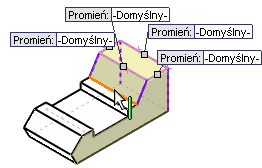
Można przywrócić pierwotną wartość klikając prawym przyciskiem myszy krawędź zgięcia lub krawędź rozcięcia i wybierając Przywróć wartość domyślną.
-
W Ustawienia domyślne narożnika, ustawić opcje rozcięcia: Aby zastąpić te ustawienia domyślne poprzez ustawienie opcji dla indywidualnych rozcięć, należy:
-
W Znaleziono krawędzie rozcięcia, wybrać Pokaż objaśnienia.
- W obszarze graficznym kliknąć Domyślne w objaśnieniu przerwy.
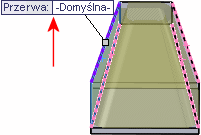
- W oknie podręcznym ustawić opcje rozcięcia.
- W obszarze graficznym kliknąć prawym przyciskiem myszy i kliknąć OK
 .
.
- W Dostosowany naddatek materiału, ustawić Typ naddatku materiału i wartość.
-
Aby dodać podcięcia dla wstawianych zgięć, w części Automatyczne podcięcie należy wybrać typ podcięcia: Prostokąt, Rozerwanie lub Zaokrąglony prostokąt.
Podcięcia Rozerwanie posiadają minimalny rozmiar wymagany, aby wstawić zgięcie.
Jeżeli wybrano Prostokąt lub Zaokrąglony prostokąt, należy określić Proporcję podcięcia.
- Kliknąć
 .
.
- Kliknąć Rozłożone zgięcie
 (pasek narzędzi Arkusz blachy), aby rozłożyć część przy użyciu określonych zgięć i rozcięć.
(pasek narzędzi Arkusz blachy), aby rozłożyć część przy użyciu określonych zgięć i rozcięć.
